- Der Fehler sagt zu viele Fehlschläge tritt auf Ihrem Mojan-Konto nach mehreren fehlgeschlagenen Anmeldeversuchen auf, höchstwahrscheinlich mit einem falschen Passwort.
- Um das Problem zu lösen, sollten Sie einige Zeit warten, bevor Sie sich erneut anmelden.
- Stellen Sie sicher, dass Sie einen gültigen Benutzernamen und ein gültiges Kennwort verwenden, um zu verhindern, dass Ihr Konto gesperrt wird.
- Überprüfen Sie Ihren PC auf Hackerversuche oder bösartige Software, indem Sie ihn mit einem Antivirenprogramm scannen.
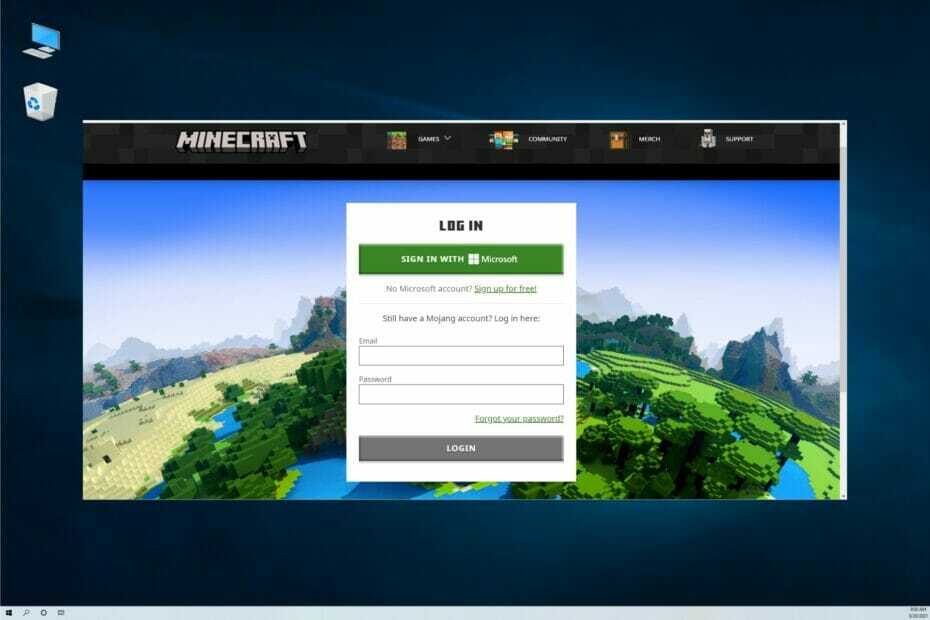
xINSTALLIEREN DURCH KLICKEN AUF DIE DOWNLOAD-DATEI
Diese Software repariert häufige Computerfehler, schützt Sie vor Dateiverlust, Malware, Hardwarefehlern und optimiert Ihren PC für maximale Leistung. Beheben Sie PC-Probleme und entfernen Sie Viren jetzt in 3 einfachen Schritten:
- Laden Sie das Restoro PC-Reparatur-Tool herunter das kommt mit patentierten Technologien (Patent verfügbar Hier).
- Klicken Scan starten um Windows-Probleme zu finden, die PC-Probleme verursachen könnten.
- Klicken Repariere alles um Probleme zu beheben, die die Sicherheit und Leistung Ihres Computers beeinträchtigen
- Restoro wurde heruntergeladen von 0 Leser in diesem Monat.
Minecraft ist ein beliebtes Sandbox-Videospiel, das von Mojang entwickelt wurde. Um das Spiel zu spielen, müssen Sie sich bei Ihrem Mojang-Konto anmelden. Einige Benutzer haben jedoch gemeldet, dass der Fehler aufgetreten ist zu viele Fehlschläge beim Versuch, sich anzumelden.
Dies tritt normalerweise auf, wenn Sie mehrmals versucht haben, sich mit einem falschen Passwort anzumelden. Interessanterweise wird dies für einige Benutzer angezeigt, wenn sie versuchen, sich bei ihren Konten anzumelden.
Dieses Problem kann mehrere Ursachen haben, und wir haben einige Schritte zur Fehlerbehebung aufgelistet, damit Sie es in kürzester Zeit lösen können.
Wie repariere ich Mojangs zu viele Fehlschläge Error?
1. Auf zu viele Anmeldeversuche und falsches Passwort prüfen
In den meisten Fällen ist die zu viele Fehlschläge Fehler wird ausgelöst, wenn der Benutzer versucht hat, sich mit einem falschen Passwort anzumelden. Wenn Sie glauben, dass Sie das falsche Passwort verwendet und diesen Fehler ausgelöst haben, haben Sie keine andere Wahl, als zu warten, bis die Abkühlphase vorbei ist.
Nachdem Sie den Fehler gesehen haben, warten Sie drei Stunden, bevor Sie erneut versuchen, sich anzumelden. Mojang sperrt Konten nach einigen fehlgeschlagenen Anmeldeversuchen automatisch, um das Konto vor möglichen Hackerversuchen zu schützen.
SPITZE
Ein weiterer schneller Tipp zur Fehlerbehebung besteht darin, Ihren Computer neu zu starten. Mehrere Benutzer haben berichtet, dass der Fehler nach dem Neustart ihres Systems behoben wurde. Führen Sie also einen schnellen Neustart durch und prüfen Sie, ob das hilft.
Erfahren Sie noch mehr Was tun, wenn Windows 10 nicht neu startet?. Möglicherweise müssen Sie das ausführen Fehlersuche bei der Stromversorgung oder deaktivieren Intel Management Engine um das Problem sofort zu beheben.
2. Auf Hackerversuche prüfen und Passwort ändern
- In Ihrem Webbrowser, öffne die Seite zum Zurücksetzen des Minecraft-Passworts.
- Auf der Passwort vergessen Seite, geben Sie Ihre E-Mail-Adresse ein und klicken Sie auf Fordere Passwort-Reset an. Wenn Sie die richtige E-Mail-Adresse eingegeben haben, sendet Ihnen Mojang die Anweisungen zum Ändern Ihres Passworts.
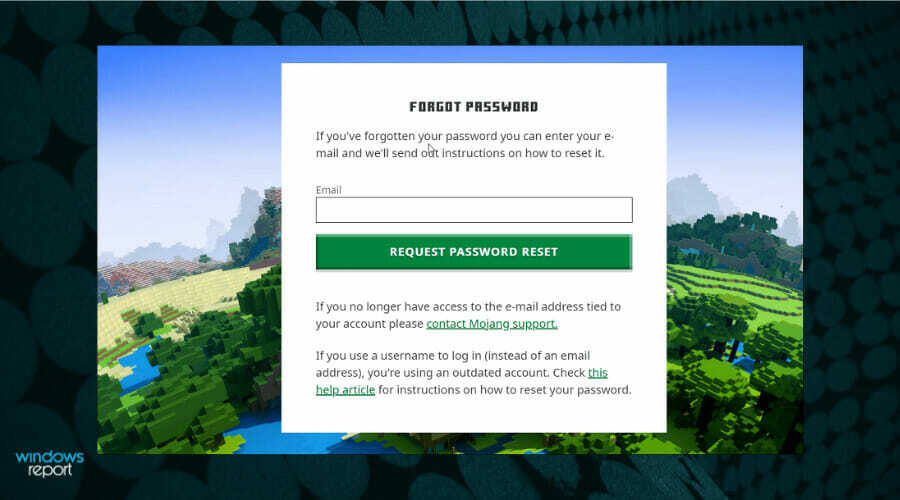
- Öffnen Sie den Link, den Sie mit Ihrer registrierten E-Mail-Adresse erhalten haben, und befolgen Sie die Anweisungen auf dem Bildschirm, um Ihr Passwort zurückzusetzen.
Wenn der Fehler auch nach Eingabe der korrekten Anmeldeinformationen angezeigt wird, überprüfen Sie, ob Hackerversuche unternommen wurden. In solchen Fällen wird empfohlen, Ihr Mojang-Passwort zu ändern, um Ihr Konto zu schützen.
Versuchen Sie anschließend, sich mit den neuen Zugangsdaten anzumelden. Überprüfen Sie dann, ob der Fehler behoben ist. Wenn Sie keinen Zugriff auf die mit Ihrem Konto verknüpfte E-Mail-Adresse haben, wenden Sie sich an den Mojang-Support, um Anweisungen zur Wiederherstellung zu erhalten.
3. Führen Sie einen vollständigen Scan mit einem Antiviren-Tool durch
- Klicke auf Anfang und wähle Einstellungen.

- Gehe zu Update & Sicherheit.

- Öffne das Windows-Sicherheit Registerkarte, dann öffnen Sie die Viren- und Bedrohungsschutz Möglichkeit.
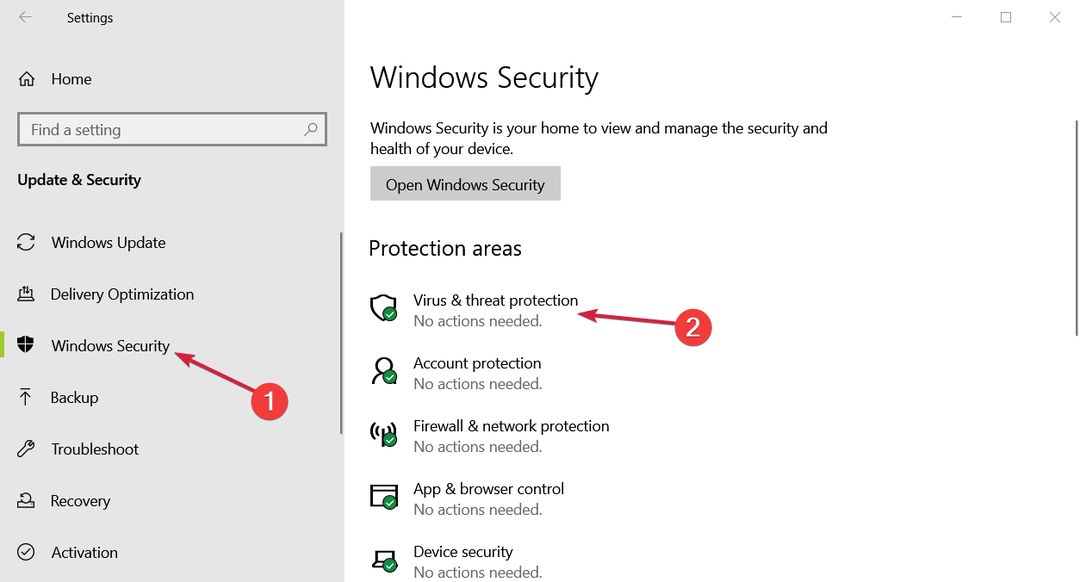
- Klicke auf Scan Optionen.
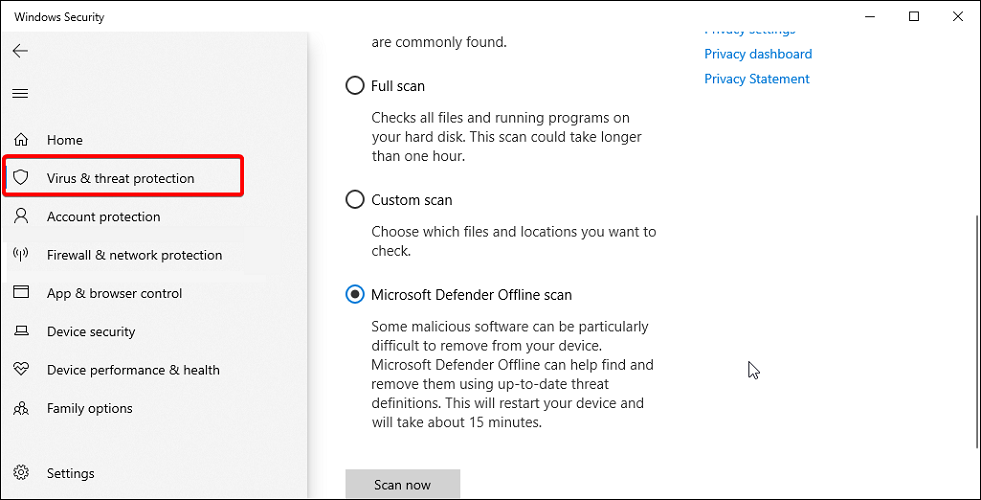
- Wählen Microsoft Defender Offline scannen und klicken Sie auf Scanne jetzt Taste. Der Offline-Scan hilft dabei, versteckte Malware mithilfe aktueller Bedrohungsdefinitionen zu finden und zu entfernen.
Führen Sie einen vollständigen Scan mit Ihrem Antivirenprogramm eines Drittanbieters durch, wenn eines auf Ihrem Computer installiert ist. Beachten Sie, dass Microsoft Windows Defender möglicherweise deaktivieren kann, wenn Sie über ein Antivirenprogramm eines Drittanbieters verfügen. Sie können es manuell über das Bedrohungsschutzeinstellungen.
Wenn Sie vermuten, dass der Fehler nach der Installation von Software aus einer unbekannten Quelle oder durch einen Hacking-Versuch ausgelöst wurde, führen Sie einen vollständigen Scan durch.
Expertentipp: Einige PC-Probleme sind schwer zu lösen, insbesondere wenn es um beschädigte Repositorys oder fehlende Windows-Dateien geht. Wenn Sie Probleme haben, einen Fehler zu beheben, ist Ihr System möglicherweise teilweise defekt. Wir empfehlen die Installation von Restoro, einem Tool, das Ihren Computer scannt und den Fehler identifiziert.
Hier klicken herunterzuladen und mit der Reparatur zu beginnen.
Dies kann einige Zeit dauern, aber Sie können versteckte Trojaner oder Malware von Ihrem System finden und entfernen. Zögern Sie nicht, die beste Antivirensoftware für Windows 10 in jener Hinsicht.
4. Verwenden Sie Minecraft im Browser
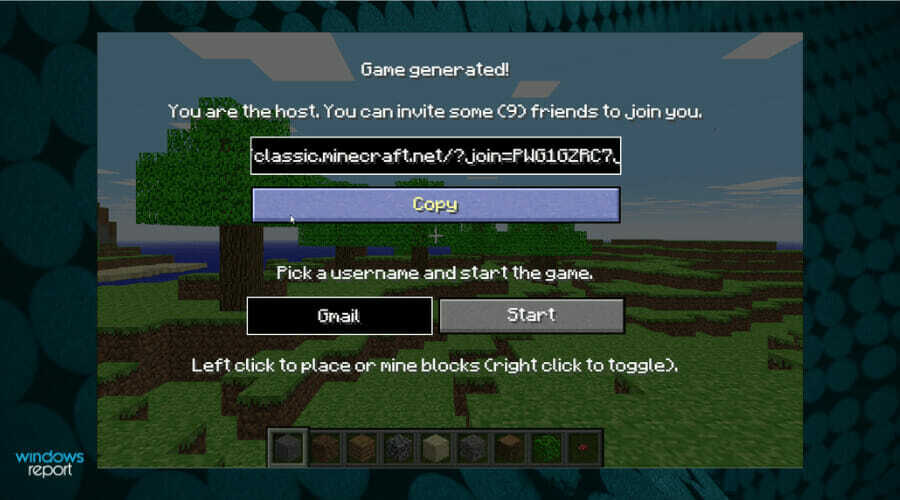
Sie wissen nicht, was Sie mit diesen drei Stunden anfangen sollen? Sie können die klassische Version des beliebten Spiels im Browser spielen. Sie können darauf zugreifen von der Klassisches Minecraft Seite.
Außerdem können Sie Freunde einladen, sich Ihnen mit der angegebenen URL anzuschließen. Wählen Sie einen Benutzernamen für Ihr Profil und klicken Sie auf Anfang. Wenn Sie das klassische Minecraft gespielt haben, wird die Online-Version kein Unbekannter sein.
⇒ Minecraft online spielen
Führt Mojang Anmeldeversuche von bestimmten IP-Adressen auf die schwarze Liste?
Mojang verfügt über ein spezielles System zum Schutz vor dem Einloggen in gecrackte Konten. Wenn Sie sich nicht bei mehreren Konten anmelden, besteht die Möglichkeit, dass Ihre IP-Adresse gesperrt wird.
Dies kann zwischen 30 Minuten und drei Stunden dauern, dann werden die Konten, bei denen Sie versucht haben, sich anzumelden, gekennzeichnet. Sie werden überprüft und Sie erhalten höchstwahrscheinlich ein neues Reset-Passwort an die ursprüngliche E-Mail.
Zögern Sie nicht, einen HTTP-Proxy für die eigentliche Anmeldung der Konten oder sogar ein VPN zu verwenden, um diese Einschränkung zu umgehen.
Kann mich nicht mit VPN bei Minecraft anmelden entweder? Probieren Sie einige einfache Lösungen aus und vergessen Sie das lästige Problem, das Sie daran hindert, Ihr Lieblingsspiel zu genießen.
Schauen Sie sich das noch mehr an Anleitung, was zu tun ist, wenn das Minecraft-Login nicht funktioniert. Möglicherweise müssen Sie nach Serverproblemen suchen oder einen anderen Browser ausprobieren. Einer von diesen leichte Browser für Windows-PCs wird höchstwahrscheinlich den Trick machen.
Die Mojang Zu viele fehlgeschlagene Anmeldeversuche Fehler beim Anmelden bei Ihrem Minecraft-Konto tritt normalerweise aufgrund wiederholter fehlgeschlagener Versuche auf.
Warten Sie in diesem Zitat, bevor Sie erneut versuchen, sich anzumelden. Wenn nicht, befolgen Sie die anderen Schritte im Artikel, um das Problem zu diagnostizieren und schnell zu beheben. Zögern Sie nicht, uns mitzuteilen, welche Lösung für Sie funktioniert hat.
 Haben Sie immer noch Probleme?Beheben Sie sie mit diesem Tool:
Haben Sie immer noch Probleme?Beheben Sie sie mit diesem Tool:
- Laden Sie dieses PC-Reparatur-Tool herunter auf TrustPilot.com als großartig bewertet (Download beginnt auf dieser Seite).
- Klicken Scan starten um Windows-Probleme zu finden, die PC-Probleme verursachen könnten.
- Klicken Repariere alles um Probleme mit patentierten Technologien zu beheben (Exklusiver Rabatt für unsere Leser).
Restoro wurde heruntergeladen von 0 Leser in diesem Monat.

![Minecraft öffnet/startet nicht in Windows 10 [Jetzt behoben]](/f/94c3c02287de0a1038d93ac317744d1e.jpg?width=300&height=460)
